代码规范
开启 VSCode 插件推荐
新增 .vscode/extensions.json 文件
{
"recommendations": [
"johnsoncodehk.volar",
"johnsoncodehk.vscode-typescript-vue-plugin",
"dbaeumer.vscode-eslint",
"esbenp.prettier-vscode"
]
}项目工作区规范
新增 .vscode/settings.json 文件
{
// // eslint 保存格式化
// "eslint.enable": true,
// "eslint.run": "onType",
// "eslint.options": {
// "extensions": [".js", ".ts", ".jsx", ".tsx", ".vue"]
// },
// // 编辑器保存格式化
// "editor.codeActionsOnSave": {
// "source.fixAll": true,
// "source.fixAll.eslint": true
// },
// 保存到额时候用使用 prettier进行格式化
"editor.formatOnSave": true,
// // 默认使用prittier作为格式化工具
"editor.defaultFormatter": "esbenp.prettier-vscode",
"[javascript]": {
"editor.defaultFormatter": "esbenp.prettier-vscode"
},
"[typescript]": {
"editor.defaultFormatter": "esbenp.prettier-vscode"
},
"[javascriptreact]": {
"editor.defaultFormatter": "esbenp.prettier-vscode"
},
"[typescriptreact]": {
"editor.defaultFormatter": "esbenp.prettier-vscode"
},
"[vue]": {
"editor.defaultFormatter": "esbenp.prettier-vscode"
},
// 操作时作为单词分隔符的字符
"editor.wordSeparators": "`~!@#%^&*()=+[{]}\\|;:'\",.<>/?",
// 一个制表符等于的空格数
"editor.tabSize": 2,
// 行尾字符
"files.eol": "\n"
}Prettier 配置
如果只使用 Prettier 不使用 eslint
Prettier 主要是为了代码风格的规范或统一,例如单引号还是双引号,每行最大长度,等号左右空格,使用 tab 还是 空格等等
1、在 VSCode 中安装Prettier插件
2、新增.prettierrc.js文件
module.exports = {
// 超过多少字符后换行
printWidth: 120,
// 使用tab缩进还是空格
useTabs: true,
// 缩进
tabWidth: 2,
// 行末分号
semi: false,
// 单引号
singleQuote: true,
// 是否使用尾逗号
trailingComma: 'all', // 对象或数组末尾加逗号
// > 标签放在最后一行的末尾,而不是单独放在下一行
jsxBracketSameLine: false,
// (x) => {} 箭头函数参数只有一个时是否要有小括号。 alwaysz:总是带括号,avoid:省略括号
arrowParens: 'avoid',
// 仅在需要时为对象的键添加引号,如果至少一个键需要引号,则所有键都用引号
quoteProps: 'consistent',
// 在对象的大括号内添加空格
bracketSpacing: true,
// 将多行元素的结束标签放在最后一行的末尾,而不是单独占一行
bracketSameLine: true,
// 保持文本换行符的处理方式不变
proseWrap: 'preserve',
//html存在空格是不敏感的
htmlWhitespaceSensitivity: 'ignore',
// 在Vue文件中的<script>和<style>标签内缩进代码
vueIndentScriptAndStyle: false,
// 自动检测并使用文件中已有的行尾样式,作为行结束符
endOfLine: 'auto',
// 自动格式化嵌入的代码块
embeddedLanguageFormatting: 'auto',
// 每行单个HTML属性
singleAttributePerLine: false,
};3、新增.prettierignore文件
/dist/*
.local
.output.js
/node_modules/**
**/*.svg
**/*.sh
/public/*idea 配置 Prettier
1、下载 prettier 插件 
2、配置
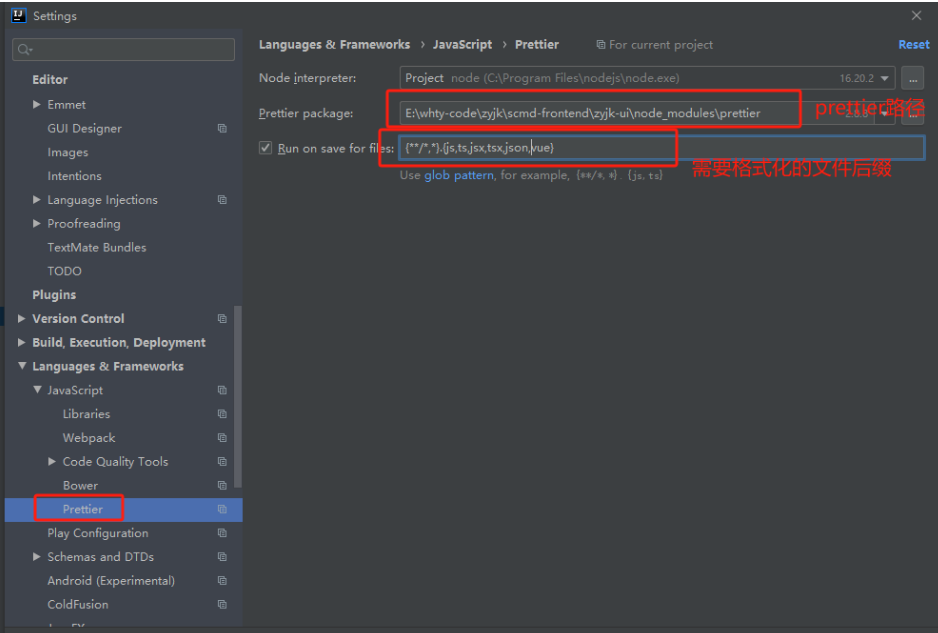
3、代码的右键就可以手动格式化了,当然,可以设置保存时自动格式化。
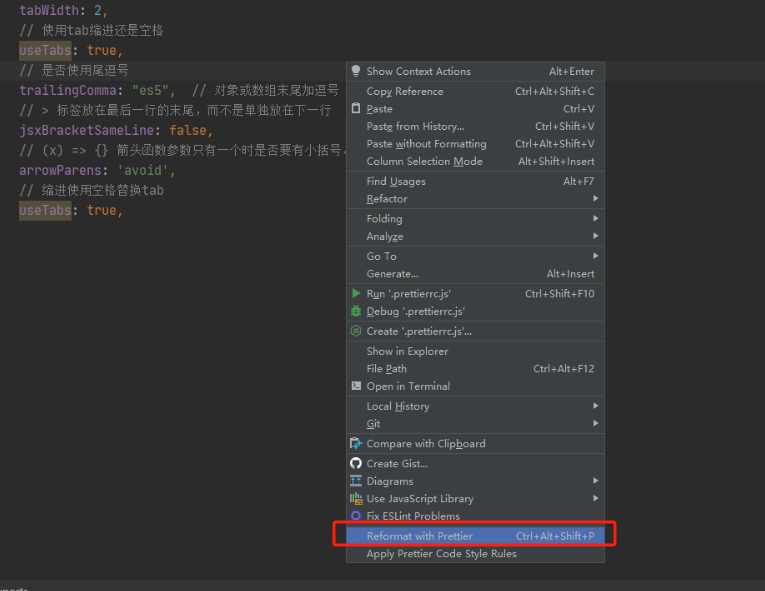
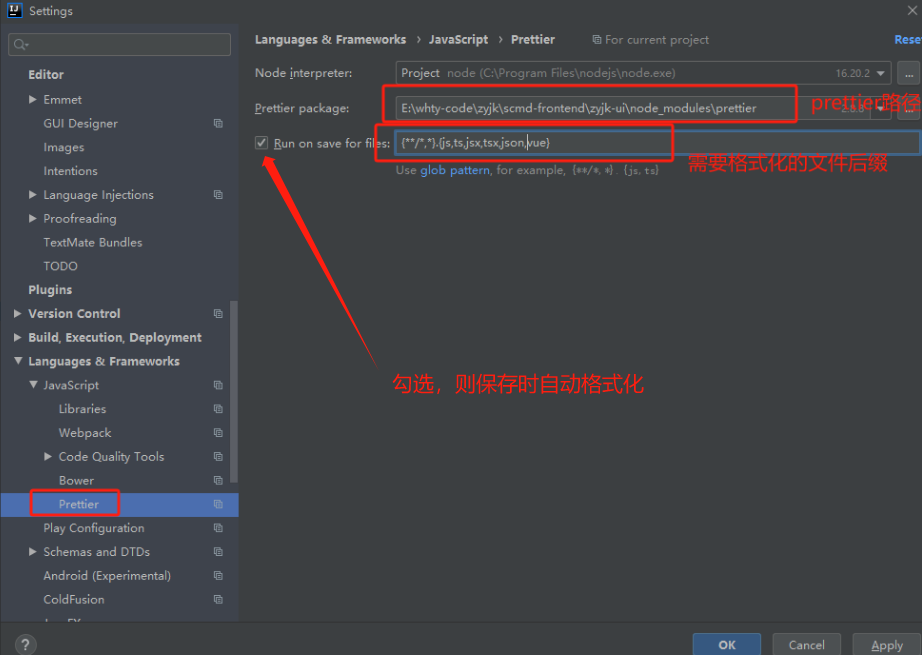
如果使用了 eslint 规则校验
上面的配置均可忽略,包括不安装 vscode 的 Prettier 插件。
ESLint 配置
ESLint 主要是为了做代码检测,例如未使用的变量,未定义的引用,比较时使用 ===,禁止不必要的括号等等
如果只使用 Prettier 不使用 eslint
新增 .eslintrc.cjs 文件,并配置规则,关闭 prettier 的警告:
/* eslint-env node */
require('@rushstack/eslint-patch/modern-module-resolution');
module.exports = {
rules: {
'prettier/prettier': 'off',
},
};如果使用了 eslint 规则校验
1、安装插件
需要安装 9 个,别怕都是开发才会使用,不会打包到生产环境
npm i -D eslint eslint-config-prettier eslint-plugin-prettier eslint-plugin-vue prettier vue-eslint-parser @typescript-eslint/eslint-plugin @typescript-eslint/parser @vue/eslint-config-typescript2、新增 .eslintrc.js 文件,并配置规则:
module.exports = {
root: true,
env: {
node: true,
},
extends: ['plugin:vue/vue3-essential', 'eslint:recommended', '@vue/typescript/recommended', 'plugin:prettier/recommended'],
parserOptions: {
ecmaVersion: 2020,
},
rules: {
// 避免同时使用多个三目运算符
'no-nested-ternary': 'error',
// 单行注释使用 `//`,注释应单独一行写在被注释对象的上方,不要追加在某条语句的后面
'spaced-comment': ['error', 'always', { markers: ['/'] }],
'line-comment-position': ['error', { position: 'above' }],
// 未使用的变量
'@typescript-eslint/no-unused-vars': 'warn',
// 可以使用 any
'@typescript-eslint/no-explicit-any': 'off',
// 类型命名规则
'@typescript-eslint/naming-convention': [
'error',
{
selector: 'interface',
format: ['PascalCase'],
custom: {
regex: '^I[A-Z]',
match: true,
},
},
{
selector: 'typeAlias',
format: ['PascalCase'],
custom: {
regex: '^T[A-Z]',
match: true,
},
},
{
selector: 'class',
format: ['PascalCase'],
},
{
selector: 'variable',
modifiers: ['global', 'const'],
format: ['PascalCase', 'UPPER_CASE'],
},
{
selector: 'variable',
format: ['camelCase'],
},
// 枚举需要以 Enum 开头
{
selector: 'enum',
format: ['PascalCase'],
custom: {
regex: '^Enum[A-Z]',
match: true,
},
},
],
// 类名使用大驼峰
'@typescript-eslint/class-name-casing': 'off',
// 多行注释使用 /** ... */ 风格
'multiline-comment-style': ['error', 'starred-block'],
// 禁用组件名必须多个单词
'vue/multi-word-component-names': 'off',
'prettier/prettier': [
'error',
{
// 超过多少字符后换行
printWidth: 120,
// 行末分号
semi: false,
// 单引号
singleQuote: true,
// 缩进
tabWidth: 2,
// 使用tab缩进还是空格
useTabs: true,
// 是否使用尾逗号
trailingComma: 'es5',
// > 标签放在最后一行的末尾,而不是单独放在下一行
jsxBracketSameLine: false,
// (x) => {} 箭头函数参数只有一个时是否要有小括号。 alwaysz:总是带括号,avoid:省略括号
arrowParens: 'avoid',
// Prettier 使用与你的项目中现有的换行符一致
endOfLine: 'auto',
},
],
},
// 添加 overrides,忽略vue文件中的命名规则
overrides: [
{
files: ['*.vue'],
rules: {
'@typescript-eslint/naming-convention': [
'warn',
{
selector: ['variable', 'function'],
format: ['camelCase'],
},
],
},
},
],
};然后,可以在 package.json 中添加下面指令,用来检测和修复代码的 eslint 错误:
"scripts": {
"lint": "eslint --ext .js,.ts,.vue --ignore-path .gitignore src/",
"lint:fix": "eslint --ext .js,.ts,.vue --ignore-path .gitignore src/ --fix"
}WARNING
需要注意的是,eslint --fix 不能修复所有的问题。它主要用于自动修复那些可以安全地更改的问题,例如缩进、空格、换行符、引号类型等。这些问题通常与代码格式有关,而不涉及代码逻辑。
对于一些可能需要更复杂的逻辑或代码结构调整的问题,如注释位置、变量未使用、变量未声明等,eslint 通常无法自动修复。这是因为自动修复这些问题可能会引入新的错误或改变程序的行为,所以需要开发者手动检查并修复这些问题。
或者使用ctrl+shift+p打开 vscode 控制台,通过ESLint: Fix all auto-fixable Problems 进行修复当前代码。
VSCode 的 ESLint 插件中的 ESLint: Fix all auto-fixable Problems 命令底层调用的就是 eslint --fix 指令。
当你在 VSCode 中使用这个命令时,插件会针对当前打开的文件运行 eslint --fix,并尝试自动修复所有可以修复的问题。这与在命令行中使用 npm run lint:fix 类似,只是作用范围限于当前打开的文件,而不是整个项目。
 前端队长の博客
前端队长の博客